更新於 2024-12-11
5min 讀完
螢幕時間是 Apple 裝置隨附的獨特功能,可協助管理和追蹤您的螢幕活動。借助該功能,您可以輕鬆限制在螢幕上花費的時間,尤其是對於大部分時間都在 iPhone 或 Mac 上度過的孩子。
在 Apple 裝置上設定「螢幕時間」的標準之一是提供密碼來保護您的設定。如果您已設定「螢幕時間」密碼並需要變更「螢幕時間」設置,則必須提供配置該功能時建立的密碼。那麼,當您忘記螢幕時間密碼時會發生什麼?調整設定變得不可能,但這篇文章有一種方法可以解決這個問題。在這裡,我們將介紹在 Mac/iPhone/iPad 上繞過螢幕時間密碼的快速、簡單的技巧。
第 1 部分:如何在 Mac 上繞過螢幕時間密碼
下面我們提供了 2 種在 Mac 上繞過螢幕時間的簡單方法,無需密碼且有/無資料遺失:
方式1.透過Apple ID重設密碼[macOS Catalina 10.15.4或更高版本]
使用 Apple ID,您可以輕鬆變更 Mac 上的「螢幕使用時間」密碼。但是,Mac 必須在 macOS Catalina 10.15.4 或更高版本上運行。如果您的 Mac 符合此條件,那麼您可以按照以下詳細步驟透過您的 Apple ID 帳戶重設螢幕時間密碼:
- 前往 Mac 主畫面的左上角,然後按一下 Apple 圖示。
- 捲動並從下拉式選單中點擊“系統偏好設定”。
- 點選出現的下一頁上的「螢幕時間」。
- 若要繼續,請按一下“變更密碼”>“忘記密碼”。
- 之後,在必填欄位中輸入您的 Apple ID 和與您的「螢幕時間」相關的密碼。
- 輸入您要用於螢幕時間設定的新密碼,並透過在提供的下一個欄位中重新輸入密碼來確認您的輸入。
- 現在,您擁有了新的「螢幕使用時間」密碼,並且它將在與您共用相同 Apple ID 帳戶的所有裝置之間同步。
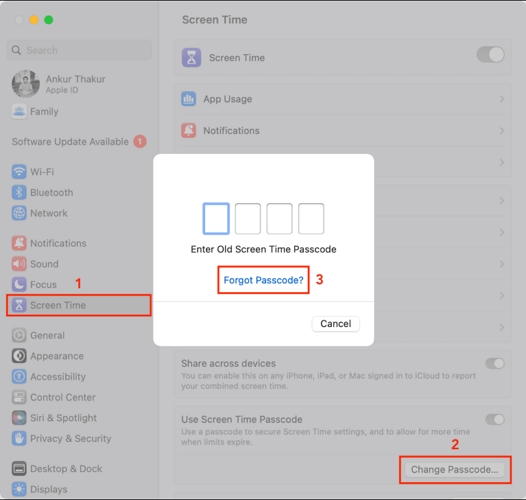
方式 2. 擦除 Mac(資料遺失)
忘記了 Apple ID 帳號的密碼?考慮擦除您的 Mac。執行此操作時,設備上所有已安裝的配置和資料(例如螢幕時間設定等)都將被清除,留下預先安裝的資料和設定。該解決方案可以透過 iCloud 使用「尋找我的」選項來完成。
請查看下面的說明性指南,以擦除您的 Mac 並繞過 Mac 上的「螢幕使用時間」密碼:
- 開啟您喜歡的網頁瀏覽器,造訪 iCloud.com。並填寫必填字段,登入您的 Apple 個人資料。
- 輸入發送到任何使用您的 Apple ID 的裝置的 2FA 代碼,以獲得對您的個人資料的完全存取權。
- 向下滑動顯示的螢幕並點擊 尋找我的 選項。
- 點擊旁邊的下拉式選單 所有設備 選項卡,然後從彈出的清單中點擊您的 Mac。
- 點選 擦除該設備 並在出現提示時提供您的 Apple ID 密碼。之後,您的 Mac 將被抹掉,螢幕使用時間密碼配置也將被刪除。
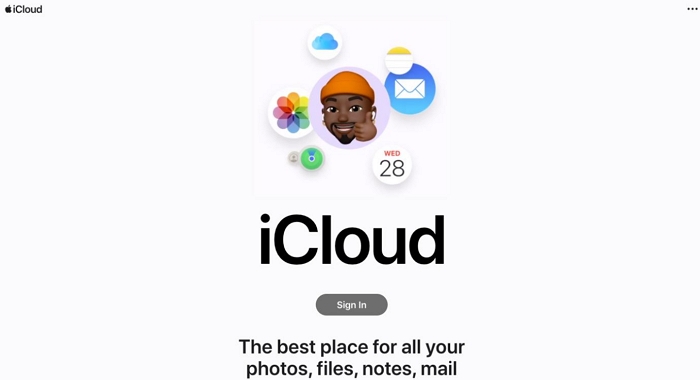
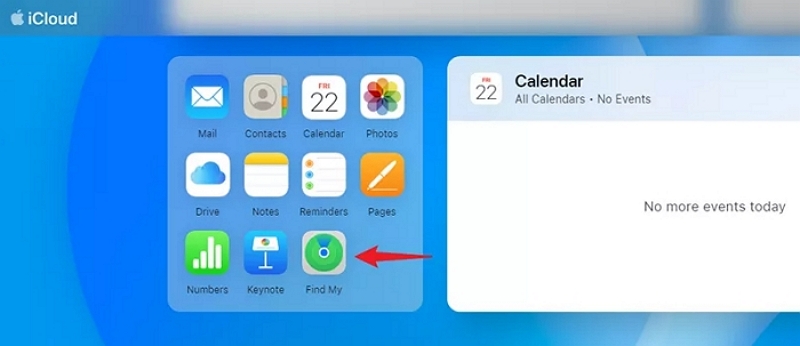
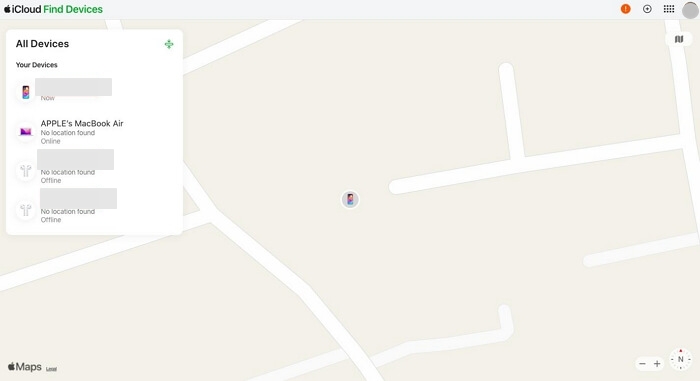
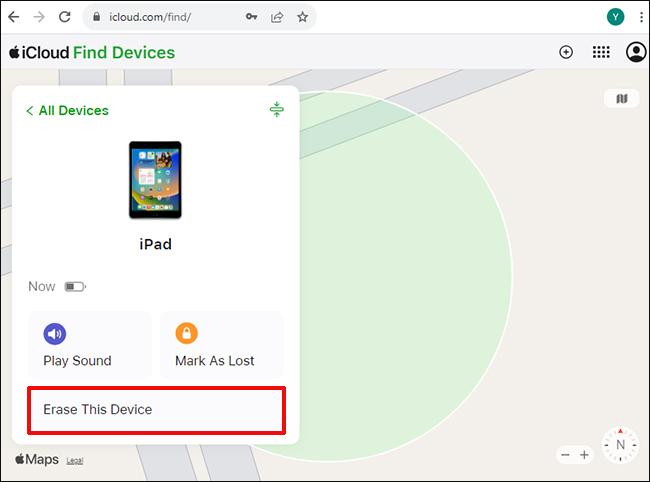
擦除設備後,您必須重新配置它才能使用。現在,您必須像新購買裝置時一樣輸入 Apple ID 和密碼。
第 2 部分. 如何繞過 iPhone/iPad 上的螢幕時間密碼 [無資料遺失]
您不使用 Mac,而是使用 iPhone 或 iPad,想要繞過螢幕使用時間?以下是在 iPhone 或 iPad 上繞過螢幕時間密碼的兩種簡單方法:
方法一:使用第三方工具【所有iOS版本】
使用第三方 iOS 解鎖工具,您可以輕鬆繞過螢幕時間密碼。然而,它不僅僅是任何 iOS 解鎖工具,而是像 Passixer iPhone 解鎖器。此工具提供了一種簡單的方法,可以輕鬆地從任何型號或 iPhone 或 iPad 上刪除螢幕時間密碼。使用此 iOS 解鎖解決方案進行此操作時,您的資料保持完整,因此您不必擔心資料遺失。軟體適合所有需要修復螢幕時間的場景,從您遺失螢幕時間密碼到從使用的 iDevices 中移除螢幕時間。如果在 iPhone 或 iPad 上遇到其他類型的 iOS 鎖定問題,例如螢幕鎖定、iCloud 啟動鎖定、MDM 鎖定等,Passixer iPhone Unlocker 也可以為您提供協助。
主要特點
- 只需幾個步驟即可繞過螢幕時間限制,無需密碼。
- 輕鬆從 iPhone 或 iPad 中刪除行動裝置管理 (MDM),而不會遺失資料。
- 為所有 iOS 版本提供 Apple ID 刪除功能。
- 可用於 Windows 和 macOS。
使用 Passixer iPhone Unlocker 在 iPhone 或 iPad 上繞過螢幕時間密碼的步驟
在您的電腦上安裝最新版本的 Passixer iPhone Unlocker,啟動它並使用以下步驟繞過螢幕時間密碼:
步驟一: 選擇 螢幕時間 當出現以下畫面時:

接下來,使用可靠的 USB 連接線將出現螢幕時間問題的 iPhone 或 iPad 插入電腦。軟體偵測到您的裝置後,按一下 開始 當出現以下畫面時:
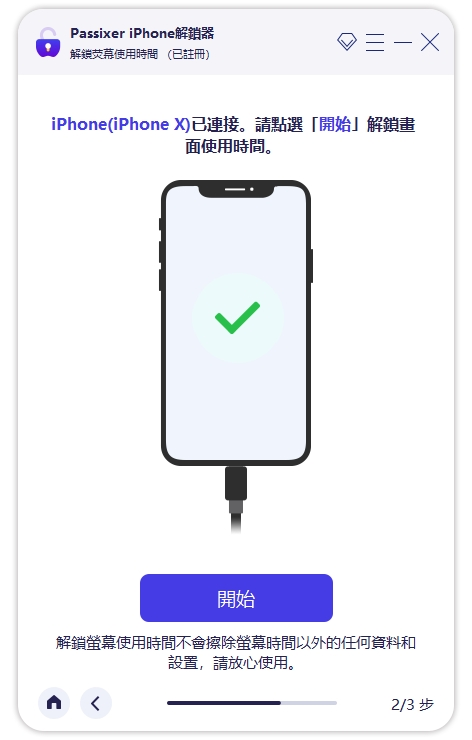
步驟2: 如果您在 iOS 12.0 或更高版本上運行設備,則會開始刪除螢幕時間密碼。
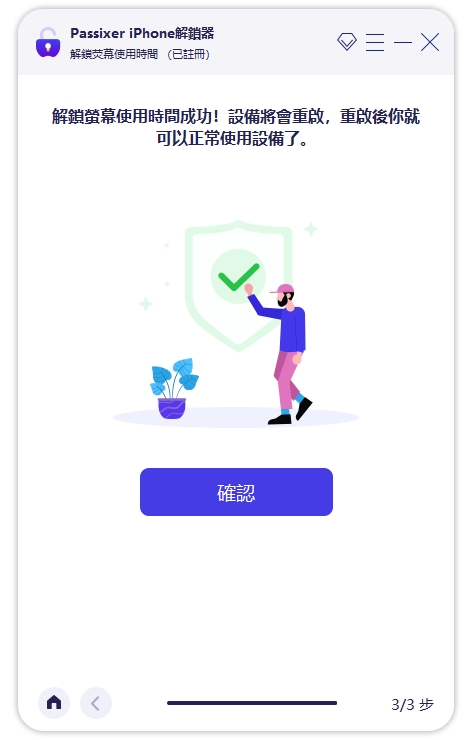
但是,如果您使用 iOS 11.0 或更早版本,則螢幕時間密碼還原可能會開始,具體取決於您的裝置上是否有 iTunes 備份加密。如果 iTunes 備份加密關閉,螢幕時間密碼恢復將開始。
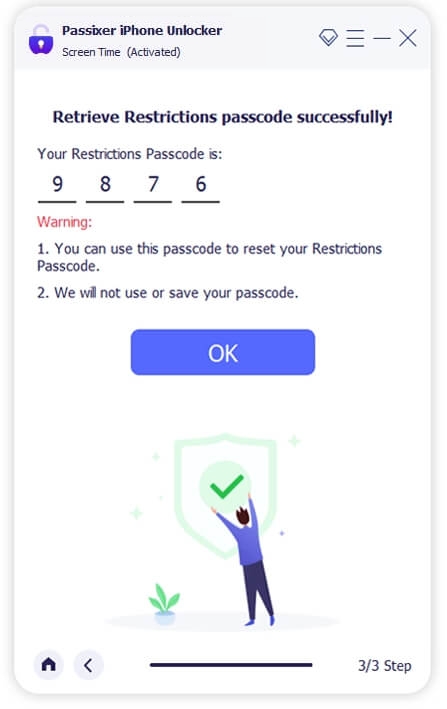
如果 iTunes 備份加密已打開,則必須先解密備份。完成此操作後,Passixer iPhone Unlocker 將掃描您的裝置並顯示您的螢幕時間密碼。記下密碼並將其輸入到 iPhone 或 iPad 上以關閉“螢幕時間”或更改“螢幕時間”設定。
方法2:透過設定應用程式[iOS 13.4或更高版本]
透過 iPhone 或 iPad 上的「設定」應用程式螢幕,您可以繞過忘記的「螢幕時間」密碼。透過這種方法,您可以使用 Apple ID 詳細資料修改「螢幕時間」的密碼。但是,要套用此解決方案,裝置必須在 iOS 13.4 或更高版本上執行。如果您符合此先決條件,請按照以下逐步指南進行操作:
- 點擊 iPhone 或 iPad 螢幕上的「設定」圖示。
- 向下滑動選單並選擇“螢幕時間”。
- 在下一個介面上,按一下「更改螢幕時間密碼」。
- 點擊“關閉螢幕時間密碼”,然後選擇“忘記密碼?”在隨後的螢幕上。
- 輸入與您的 iPhone/iPad 關聯的 Apple ID 和密碼。
- 完成後,您必須在「螢幕時間」中輸入新密碼。重新輸入密碼確認即可。
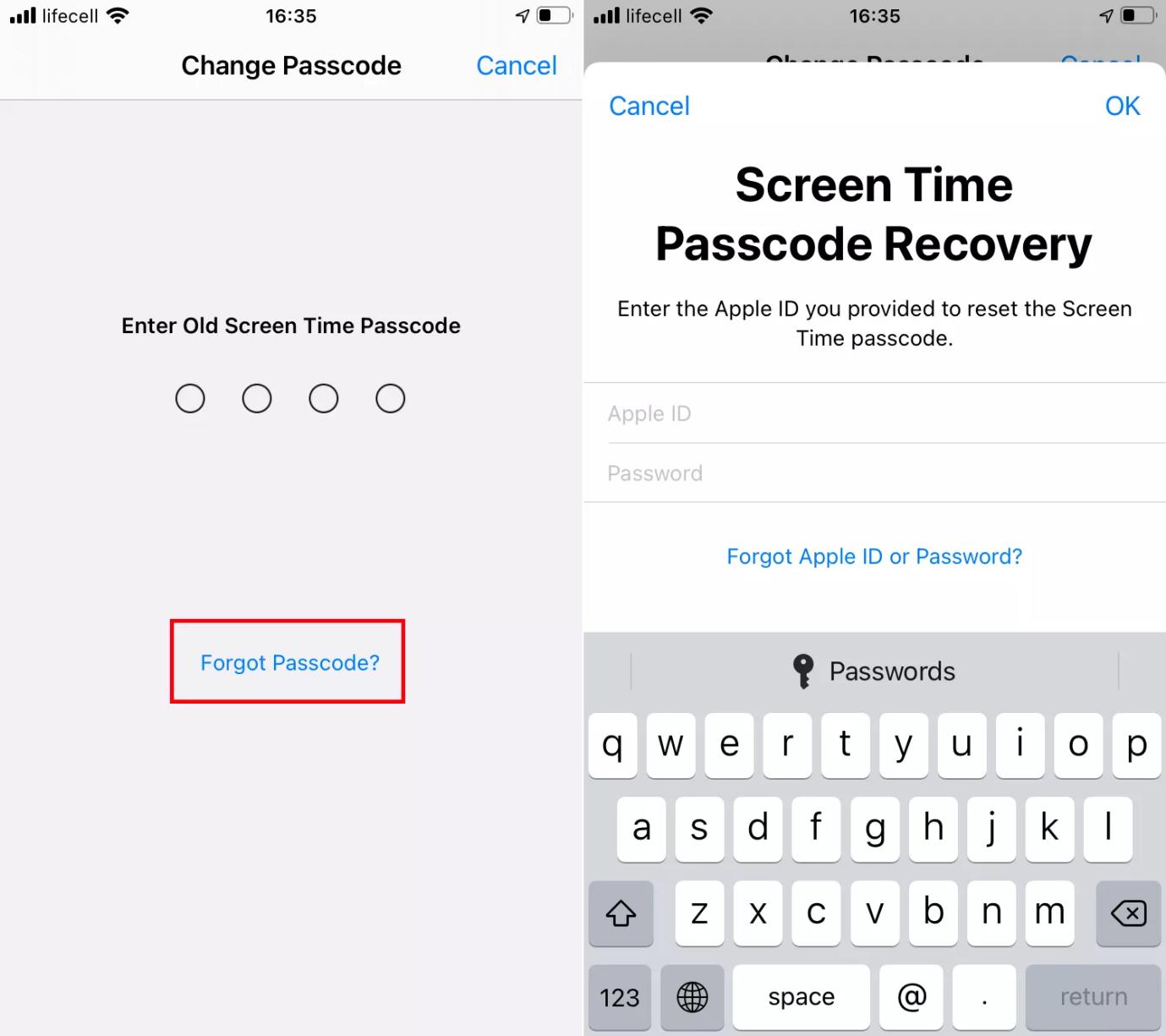
常見問題解答
如何設定螢幕時間密碼?
您可以透過兩種方式設定螢幕時間密碼:
如果您透過家人共享管理設備
- 打開“設定”並點擊“螢幕時間”。
- 向下滑動後續螢幕,然後在家庭共享面板下按一下您要管理的裝置。
- 請按照出現的說明進行操作,並在出現提示時輸入螢幕時間密碼。
- 透過在必填欄位中重新輸入密碼來驗證密碼。
如果您正在管理沒有家庭共享的設備
- 在設備上,開啟“設定”。
- 點擊“螢幕時間”並按照螢幕上的指示進行操作。
- 出現要求您提供「螢幕使用時間」密碼的提示後,請在必填欄位中輸入詳細資料。
- 重新輸入螢幕時間密碼確認即可。
螢幕時間密碼的最大失敗嘗試次數是多少?
在 iPhone 或 iPad 上輸入錯誤畫面使用時間密碼的次數沒有上限。然而,在第五次失敗的嘗試之後,計時器開始計時。這正是您之後將看到的內容:
- 第 6 次畫面使用時間密碼嘗試失敗,請在 1 分鐘後重試。
- 第 7 次畫面使用時間密碼嘗試失敗,請在 5 分鐘後重試。
- 第 8 次畫面使用時間密碼嘗試失敗,請在 15 分鐘後重試。
- 第 9 次畫面使用時間密碼嘗試失敗,請在 60 分鐘後重試。
- 第 10 次畫面使用時間密碼嘗試失敗,請在 60 分鐘後重試。
10號之後的後續嘗試,您將需要等待60分鐘才能再次嘗試。
結論
根據本文分享的指南,在 Mac 或 iPhone 上繞過螢幕時間密碼不再是一件困難的事情。我們討論了兩種快速簡單的破解方法,分別適用於 iPhone 和 Mac。您可以按照適合您手邊設備的方式進行操作。在所有推薦的解決方案中, Passixer iPhone 解鎖器 是最優選的。
